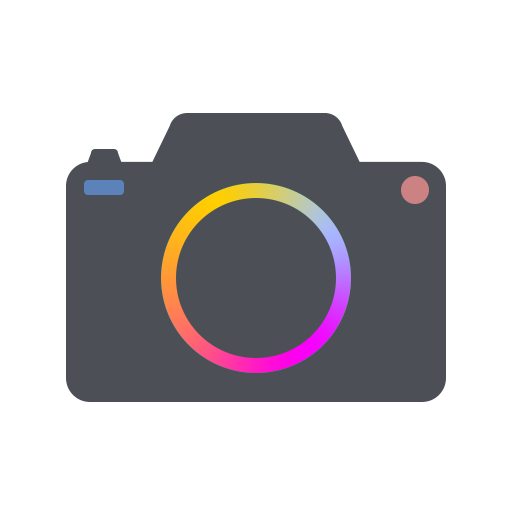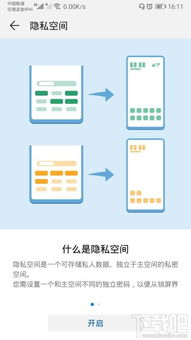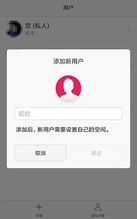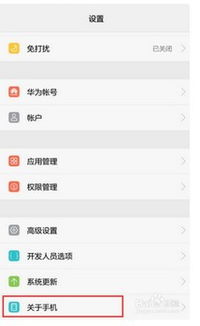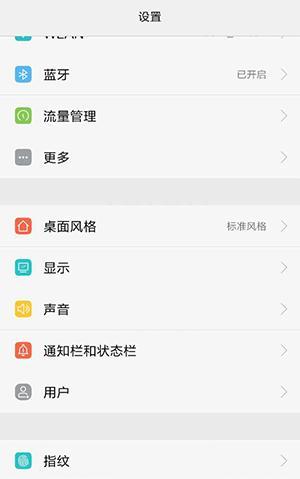华为手机如何开启双系统模式?
华为手机怎么设置双系统模式
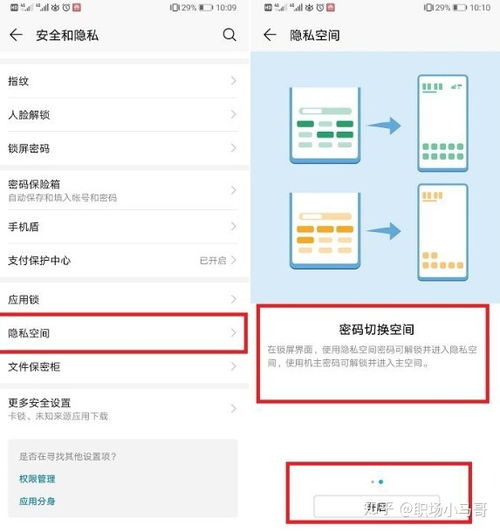
华为手机近年来以其卓越的性能、创新的技术和多样化的功能赢得了众多用户的喜爱。其中,双系统模式(也称为隐私空间或应用分身功能)更是为用户提供了极大的便利和安全保障。本文将详细介绍华为手机如何设置双系统模式,让你可以轻松实现工作和生活的分离,或保护个人隐私。

一、了解双系统模式
双系统模式并不是传统意义上的两个完全独立的操作系统,而是通过华为的隐私空间功能和应用分身功能实现的。隐私空间允许你创建一个独立的、与原系统隔离的空间,可以存放私人文件、安装应用等。应用分身功能则可以在同一个手机上登录两个相同的账号,比如微信、QQ等。

二、设置隐私空间
步骤一:打开设置
首先,在你的华为手机上找到并打开“设置”应用。

步骤二:进入隐私设置
在设置中,找到并点击“隐私”选项。这一选项可能在不同版本的EMUI系统中位置略有不同,但基本都在设置菜单的前几页。
步骤三:开启隐私空间
在隐私设置中,你会看到一个“隐私空间”或“多用户”选项。点击进入后,会看到关于隐私空间的介绍和开启按钮。点击“开启”按钮,系统会要求你设置一个与主空间不同的指纹或密码。
步骤四:设置隐私空间密码或指纹
按照系统提示,设置一个用于隐私空间的密码或录入一个不同于主空间的指纹。这样,当你通过特定的指纹或密码解锁手机时,就会直接进入隐私空间。
步骤五:进入隐私空间
设置好密码或指纹后,你可以在锁屏界面使用相应的指纹或密码解锁手机,即可进入隐私空间。在隐私空间中,你可以像在主空间中一样使用各种应用和功能,但数据是完全隔离的。
步骤六:配置隐私空间
进入隐私空间后,你可以根据自己的需求下载和安装应用,导入数据,或者调整系统设置。隐私空间中的操作不会影响主空间。
三、使用应用分身功能
除了隐私空间,华为手机还提供了应用分身功能,允许你在同一个手机上登录两个相同的账号。这对于需要同时使用两个微信、QQ或其他社交账号的用户来说非常实用。
步骤一:打开设置
同样,在你的华为手机上找到并打开“设置”应用。
步骤二:进入应用和服务
在设置中,找到并点击“应用和服务”选项。
步骤三:找到应用分身
在应用和服务中,找到并点击“应用分身”选项。
步骤四:开启应用分身
在应用分身列表中,找到你想要分身的应用(比如微信、QQ等),点击右侧的开关按钮将其开启。
步骤五:使用分身应用
开启应用分身功能后,你会在桌面或应用列表中看到带有分身标识的应用图标。点击该图标即可进入分身应用,登录第二个账号。
四、注意事项和常见问题
注意事项
1. 隐私保护:隐私空间和应用分身功能都旨在保护用户的隐私和数据安全。但请记得,不要在主空间和隐私空间之间随意切换,以免混淆数据。
2. 存储空间:隐私空间和主空间是共享手机的存储空间的,因此在隐私空间中下载的应用和文件会占用手机的存储空间。
3. 性能影响:开启隐私空间和应用分身功能可能会对手机的性能产生一定影响,尤其是在同时运行多个应用时。因此,建议根据自己的实际需求开启相应的功能。
常见问题
1. 如何切换回主空间?:你可以通过锁屏界面使用主空间的指纹或密码解锁手机,即可切换回主空间。
2. 隐私空间中的数据可以备份吗?:是的,你可以通过华为的云备份功能或第三方备份软件来备份隐私空间中的数据。
3. 应用分身功能支持哪些应用?:华为的应用分身功能支持大多数主流的社交应用,如微信、QQ、微博等。但具体支持的应用可能会因手机型号和EMUI版本的不同而有所差异。
4. 如何在隐私空间中安装应用?:进入隐私空间后,你可以像在主空间中一样打开应用商店或浏览器,下载并安装所需的应用。
5. 如何删除隐私空间?:如果你不再需要隐私空间,可以在设置中的“隐私”或“多用户”选项中找到并删除隐私空间。但请注意,删除隐私空间后,其中的所有数据将无法恢复。
五、总结
华为手机的双系统模式(隐私空间和应用分身功能)为用户提供了极大的便利和安全保障。通过设置隐私空间,你可以创建一个与主空间完全隔离的环境,用于存放私人文件或处理私人事务。而应用分身功能则允许你在同一个手机上登录两个相同的账号,无需频繁切换手机或账号。
当然,在使用这些功能时,也需要注意保护自己的隐私和数据安全,避免在不同空间之间随意切换或泄露敏感信息。同时,也需要根据自己的实际需求来开启相应的
- 上一篇: 开通央视频会员的步骤指南
- 下一篇: 电脑桌面加速新招:打造炫酷悬浮加速球
-
 华为手机启用双系统模式的方法资讯攻略11-03
华为手机启用双系统模式的方法资讯攻略11-03 -
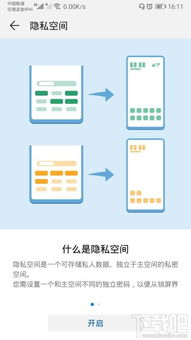 华为手机如何设置双系统?资讯攻略11-03
华为手机如何设置双系统?资讯攻略11-03 -
 华为双系统切换指南资讯攻略11-18
华为双系统切换指南资讯攻略11-18 -
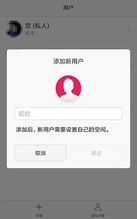 如何切换华为手机的双系统设置资讯攻略11-03
如何切换华为手机的双系统设置资讯攻略11-03 -
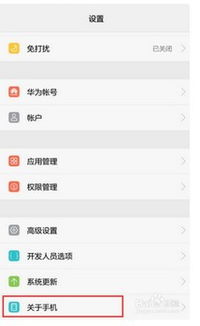 揭秘!华为手机一键开启调试模式的神操作,让你轻松玩转手机性能资讯攻略10-25
揭秘!华为手机一键开启调试模式的神操作,让你轻松玩转手机性能资讯攻略10-25 -
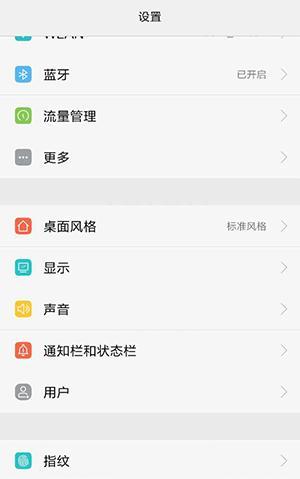 华为手机如何设置并切换双系统?资讯攻略11-03
华为手机如何设置并切换双系统?资讯攻略11-03